كيفية إصلاح "حدثت مشكلة في بدء تشغيل logilda.dll" في نظام التشغيل Windows 10
إذا كنت تستخدم جهاز Logitech مثل الماوس أو لوحة المفاتيح أو سماعة الرأس ، فمن المحتمل أنك انتهيت من تثبيت ملحق تطبيق يسمى Logitech Download Assistant على جهاز الكمبيوتر الخاص بك. إنه ما يحافظ على برامج التشغيل وبرامج دعم Logitech الأخرى محدثة تلقائيًا في نظام التشغيل Windows 10(Windows 10) .
ولكن إذا واجه Logitech Download Assistant مشكلة في التحميل ، فستبدأ في تلقي خطأ RunDLL المسمى "حدثت مشكلة في بدء logilda.dll" عند بدء تشغيل الكمبيوتر. إذا حدث ذلك بشكل متكرر ، فمن المفترض أن تساعدك المؤشرات أدناه في حل المشكلة.

أعد توصيل جهاز Logitech
يعد فصل جهاز Logitech وإعادة توصيله حلاً سريعًا لجعل Logitech Download Assistant يعمل بشكل صحيح. نظرًا لأن معظم الأجهزة الطرفية من Logitech تدعم وظيفة (Logitech)التوصيل (Plug)والتشغيل(Play) ( PnP ) ، فما عليك سوى البدء بإزالة كبل الجهاز أو جهاز الاستقبال اللاسلكي من جهاز الكمبيوتر الخاص بك. ثم أعد تشغيل Windows 10 وأعد توصيل الجهاز.
إذا ظهر خطأ "مشكلة بدء logilda.dll" مرة أخرى ، فانتقل إلى بقية الإصلاحات.
قم بتحديث Windows 10
يعد الإصدار القديم من Windows سببًا آخر يمكن أن يؤدي إلى مشكلات متعلقة بـ Logitech Download Assistant . (Logitech Download Assistant-related)أفضل طريقة لإصلاح ذلك هي تطبيق أي تحديثات معلقة لنظام التشغيل.
للقيام بذلك ، افتح قائمة ابدأ(Start ) وحدد الإعدادات(Settings) . ثم حدد التحديث والأمان(Update & Security) > التحقق من وجود تحديثات(Check for Updates) . إذا رأيت تحديثًا معلقًا ، فحدد تنزيل وتثبيت(Download and install) .

على العكس من ذلك ، يمكن أن تؤدي تحديثات نظام التشغيل الأحدث أيضًا إلى كسر الأشياء. إذا ظهر الخطأ "كانت هناك مشكلة في بدء logilda.dll" بعد تحديث Windows 10 ، فحدد عرض محفوظات التحديث(View update history) داخل شاشة Windows Update وحدد إلغاء تثبيت التحديثات(Uninstall updates) لإزالة التحديث.
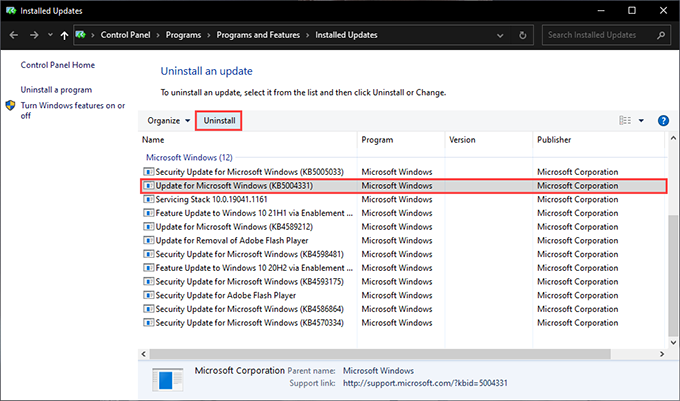
قم بإجراء مسح SFC
يساعد تشغيل مدقق ملفات النظام (SFC)(System File Checker (SFC)) في إصلاح أي مشكلات تتعلق بالاستقرار تمنعه من تحميل ملف LogiLDA.DLL أو مكتبة الارتباط (LogiLDA.DLL)الديناميكي(DLL) (أو مكتبة الارتباط الديناميكي) التي تقوم لاحقًا بتشغيل Logitech Download Assistant .
للقيام بذلك ، افتح وحدة تحكم Windows PowerShell مرتفعة (انقر بزر الماوس الأيمن فوق الزر ابدأ(Start ) وحدد Windows PowerShell (المسؤول)(Windows PowerShell (Admin)) ) وقم بتشغيل الأمر التالي:
sfc /scannow

قم بتنظيف سجل النظام
يمكن أن تمنع المشكلات المتعلقة بالتسجيل أيضًا تحميل Logitech Download Assistant(Logitech Download Assistant) على جهاز الكمبيوتر الخاص بك. ومع ذلك ، يمكنك إصلاح أي إدخالات تسجيل قديمة أو معطلة(fix any outdated or broken registry entries) باستخدام تطبيق تنظيف السجل المجاني مثل Wise Registry Cleaner .
بعد تثبيت منظف السجل ، ابدأ بإجراء فحص عميق(Deep Scan ) لأخطاء التسجيل. بعد ذلك ، حدد الخيار Clean للسماح للتطبيق بإصلاحها لك. لن تستغرق العملية بأكملها أكثر من بضع دقائق حتى تكتمل.
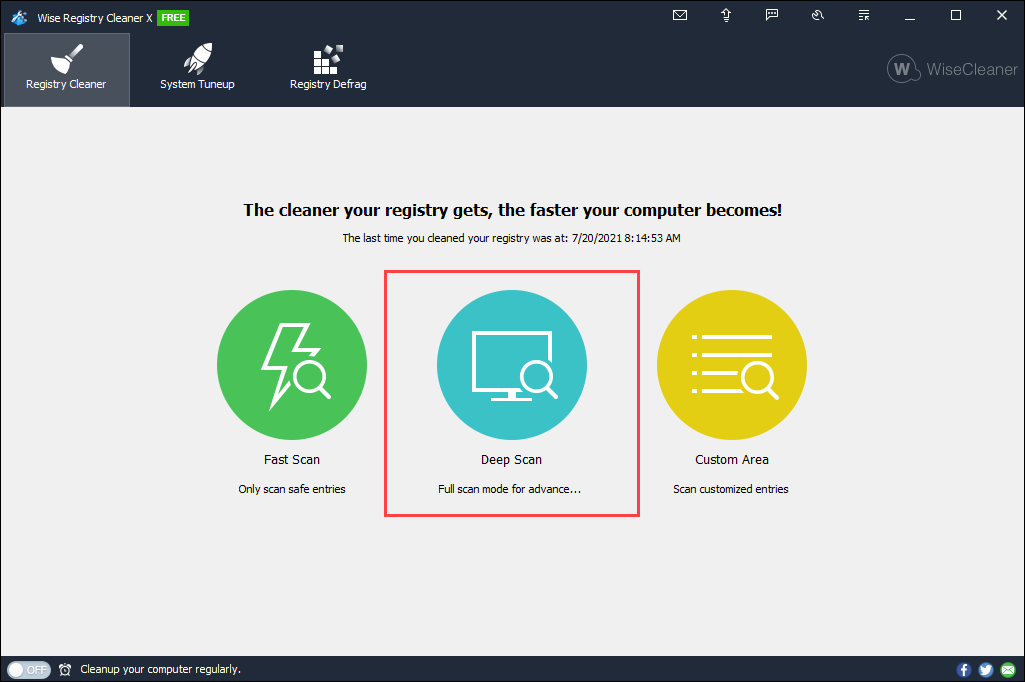
أعد تثبيت Logitech Software
إذا لم تساعد الإصلاحات المذكورة أعلاه ، فحاول إعادة تثبيت برنامج الدعم لجهاز Logitech الخاص بك . من المفترض أن يساعد ذلك في استبعاد مشكلات تلف الملفات وراء الخطأ "حدثت مشكلة في بدء تشغيل logilda.dll".
للقيام بذلك ، افتح قائمة ابدأ(Start) وانتقل إلى الإعدادات(Settings) > التطبيقات(Apps) > التطبيقات والميزات(Apps & features) . اتبع ذلك عن طريق حذف جميع البرامج المتعلقة بـ Logitech - خيارات(Options) لوجيتك ، وبرامج ألعاب(Logitech Gaming Software) لوجيتك ، ولوجيتك جي إتش يو(Logitech G HUB) بي ، وما إلى ذلك - من جهاز الكمبيوتر الخاص بك.

يجب عليك بعد ذلك تنزيل أحدث إصدارات برنامج الدعم من Logitech.com وإعادة تثبيتها .
تعطيل Logitech Download Assistant عند بدء التشغيل(Startup)
إذا استمر ظهور الخطأ "حدثت مشكلة في بدء logilda.dll" ، ففكر في تعطيل Logitech Download Assistant من التحميل عند بدء التشغيل. تتطلب معظم أجهزة Logitech القليل من دعم برنامج التشغيل للعمل بشكل صحيح ، ويمكنك دائمًا تثبيت أي تحديثات لبرامج الدعم يدويًا.
إذا كنت تريد المضي قدمًا ، فابدأ بإظهار مدير المهام(Task Manager) (اضغط على Ctrl + Shift + Esc ). بعد ذلك ، حدد مزيد من التفاصيل(More details) وانتقل إلى علامة التبويب بدء التشغيل . (Startup )أخيرًا ، اختر Logitech Download Assistant من قائمة برامج بدء التشغيل وحدد تعطيل(Disable) .

قم بإجراء استعادة النظام
إذا كنت لا ترغب في تعطيل تحميل Logitech Download Assistant(Logitech Download Assistant) عند بدء التشغيل ، فقد ترغب في التفكير في إجراء استعادة النظام في Windows 10(performing a System Restore in Windows 10) بدلاً من ذلك. يتيح لك ذلك إعادة نظام التشغيل إلى وقت لم تصادف فيه الخطأ "حدثت مشكلة في بدء تشغيل logilda.dll".
للقيام بذلك ، اضغط على Windows + R لفتح مربع التشغيل(Run) وتنفيذ الأمر sysdm.cpl . في مربع خصائص النظام(System Properties) الذي يظهر ، قم بالتبديل إلى علامة التبويب حماية(System Protection ) النظام وحدد استعادة النظام(System Restore) . ثم حدد الاستعادة الموصى بها(Recommended restore) > التالي(Next ) للرجوع إلى أحدث نقطة استعادة.

قم بإلغاء تثبيت Logitech Download Assistant
إذا كنت لا تستخدم أي أجهزة Logitech ، فيمكنك اختيار إزالة Logitech Download Assistant من جهاز الكمبيوتر الخاص بك. يمكنك القيام بذلك في ثلاث خطوات.
الخطوة 1: حذف برنامج دعم Logitech(Step 1: Delete Logitech Support Software)
انتقل إلى البدء(Start) > الإعدادات(Settings) > التطبيقات(Apps) > التطبيقات والميزات(Apps & features) وإزالة جميع البرامج المتعلقة بـ Logitech من جهاز الكمبيوتر الخاص بك. ثم قم بإعادة تشغيل جهاز الكمبيوتر الخاص بك.
الخطوة 2: احذف ملف LogiLDA.DLL(Step 2: Delete the LogiLDA.DLL File)
افتح مستكشف الملفات وانتقل إلى القرص المحلي (C :)(Local Disk (C:) ) > Windows > system32 . اتبع ذلك بحذف الملف المسمى LogiLDA.DLL .

الخطوة 3: حذف Logitech Download Assistant في إدارة الأجهزة(Step 3: Delete Logitech Download Assistant in Device Manager)
انقر بزر الماوس الأيمن فوق الزر " ابدأ(Start ) " وحدد "إدارة الأجهزة"(Device Manager) . في نافذة إدارة الأجهزة(Device Manager) التي تظهر ، افتح قائمة العرض(View ) وحدد إظهار الأجهزة المخفية(Show hidden devices) . بعد ذلك ، قم بتوسيع قسم Human Input Devices ، وانقر بزر الماوس الأيمن فوق Logitech Download Assistant ، وحدد إلغاء تثبيت الجهاز(Uninstall device) .

مشكلة في بدء LogiLDA.DLL ثابت
نأمل أن تكون الإصلاحات المذكورة أعلاه مفيدة ، ولا ترى خطأ "حدثت مشكلة في بدء logilda.dll" على جهاز الكمبيوتر الخاص بك بعد الآن.
لكن لنفترض أنه كان عليك تعطيل Logitech Download Assistant عند بدء التشغيل. في هذه الحالة ، تذكر فقط أنه لا يزال بإمكانك تحديث برامج تشغيل الجهاز أو برامج الدعم لمنتج Logitech الخاص بك يدويًا.
Related posts
إصلاح خطأ "ستحتاج إلى تطبيق جديد لفتح متجر ms-windows" في Windows
إصلاح خطأ "وحدة المعالجة المركزية لجهاز الكمبيوتر الخاص بك غير متوافق مع Windows 8/10"
كيفية إصلاح استخدام وحدة المعالجة المركزية عالية "iastordatasvc" على نظام التشغيل Windows 10
كيفية إصلاح "لا يمكن حفظ ملف مكتبة iTunes" في نظام التشغيل Windows 10
كيفية إصلاح خطأ "الكمبيوتر الخاص بك منخفض على الذاكرة" على نظام التشغيل Windows 10
Fix VCRUNTIME140.dll هو مفقود من Windows 10
لا يمكن الاتصال ب Xbox Live؛ Fix Xbox Live Networking issue في Windows 10
Fix ERR_EMPTY_RESPONSE error في Chrome على Windows 10
كيفية إصلاح خطأ "جهاز الكمبيوتر الذي يعمل بنظام Windows 10 لم يبدأ بشكل صحيح"
Fix Fast Battery drain على Windows 10 باستخدام Graphics Hybrid
Fix ASUS Smart Gesture Touchpad لا يعمل على Windows 10
Fix Aksfridge.sys Blue Screen error في Windows 10
Fix Red X Cross على Volume icon في Windows 10
Fix Task Host Window Prevents Shut Down في Windows 10
كيفية إصلاح "الوسائط محمية كتابة" في Windows
Fix RDR_FILE_SYSTEM Blue Screen على Windows 10
فشل Fix Ntfs.sys BSOD Error على Windows 10
غير موجود Fix Winmm.dll أو خطأ مفقود في Windows 10
Fix INET_E_DOWNLOAD_FAILURE error في Edge على Windows 10
Fix Error 0x800F080C عند تثبيت .NET Framework على Windows 10
